Definir consultas de rollup do objetivo (Hub de Vendas)
Utilize consultas de rollup para especificar critérios adicionais que pretende aplicar às métricas de objetivos existentes. Por exemplo, pode criar uma métrica de objetivo que mede todas as faturas fechadas num determinado período. Uma consulta de rollup pode então mostrar-lhe faturas que são propriedade de uma pessoa ou por clientes num território.
Requisitos de licença e de função
| Tipo de requisito | Tem de ter |
|---|---|
| Licença | Dynamics 365 Sales Premium ou Dynamics 365 Sales Enterprise Mais informações: Preços do Dynamics 365 Sales |
| Direitos de acesso | Administrador de Sistema Mais informações: Direitos de acesso predefinidos para Sales |
Criar uma consulta de rollup
Certifique-se de que tem os direitos de acesso Gestor, Vice-Presidente, CEO - Gestor Empresarial, Administrador de Sistema ou Personalizador de Sistemas, ou permissões equivalentes.
No mapa do site, selecione o ícone Alterar área
 e, em seguida, selecione Definições da Aplicação.
e, em seguida, selecione Definições da Aplicação.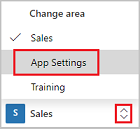
Selecione Consultas de Rollup em Gestão de Objetivos.
Para criar uma nova consulta de rollup, na barra de comandos, selecione Nova.
No campo Tipo de Entidade, selecione a entidade para a consulta de rollup. Por exemplo, se quiser as faturas para clientes num território, selecione a entidade Fatura.
Nota
Se alterar o tipo de entidade depois de ter adicionado critérios da consulta no criador de Consulta, os critérios da consulta serão eliminados.
No criador de Consulta, adicione critérios para a consulta.
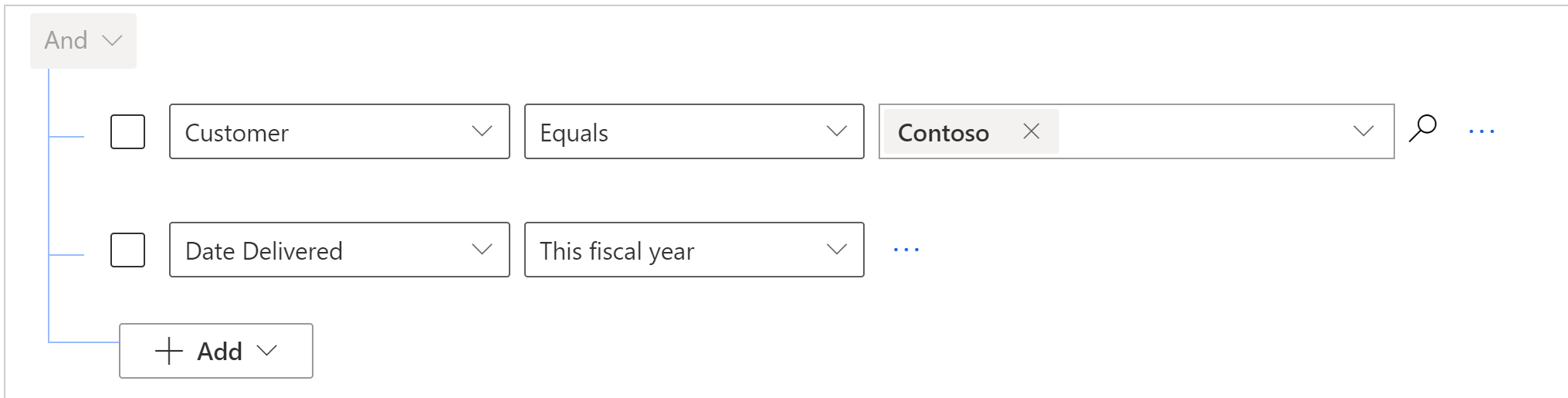
Para ver os resultados da consulta, selecione Ver registos.
Guardar a consulta.
Agora que a consulta de rollup está criada, pode aplicá-la aos objetivos de indivíduos ou equipas que precisam de cumprir estes critérios específicos.
Aplicar consulta de rollup a um objetivo
As consultas de rollup definem critérios adicionais para um objetivo. A aplicação da consulta de rollup a objetivos de indivíduos ou de equipa garante que as métricas de objetivos são calculadas com base nos critérios adicionais.
Siga estes passos:
Na aplicação Hub de Vendas, navegue para Desempenho, Objetivos no painel esquerdo.
Abra o objetivo ao qual pretende aplicar a consulta de rollup.
(Opcional) Selecione o separador Valores reais e anote os valores antes de aplicar a consulta de rollup.
Este passo ajuda a comparar os valores após a aplicação da consulta de rollup.Selecione o separador Critérios de Objetivos.
Selecione a consulta de rollup nos campos Consulta de Rollup – Valor Real e Consulta de Rollup – Em curso.
Selecione Recalcular na barra de comandos e aguarde pelos cálculos. O tempo de cálculo depende da complexidade da consulta e do volume de dados.
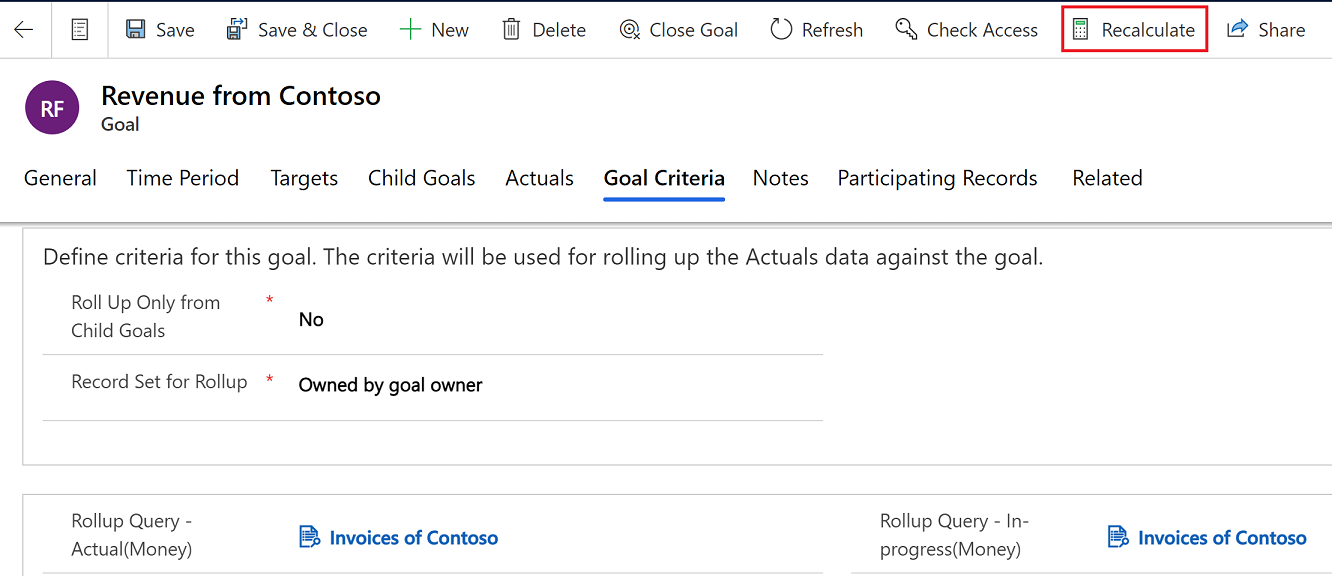
Nota
Os objetivos são automaticamente acumulados dependendo da frequência de rollup definida pelo seu Administrador. Para obter mais informações, consulte Definir definições do sistema a partir do separador Objetivos.
Selecione o separador Valores Reais do objetivo e verifique Última Atualização de Rollup para garantir que os dados recalculados são os mais recentes.
Os campos Percentagem Atingida, Valor Real e Em Curso apresentam os valores após a aplicação dos critérios adicionais na consulta de rollup. Por exemplo, valores para um cliente específico.
Nota
O número máximo de registos que podem ser contados numa consulta de rollup de objetivo é 5000.
Não consegue encontrar as opções na sua aplicação?
Existem três possibilidades:
- Você não tem a licença ou função necessária. Verifique a secção Requisitos de licença e função na parte superior desta página.
- O seu administrador não ativou a funcionalidade.
- A sua organização está a utilizar uma aplicação personalizada. Contacte o seu administrador para saber os passos exatos. Os passos descritos neste artigo são específicos das aplicações Hub de Vendas e Sales Professional de origem.